TablePlus
Esistono molti strumenti per la gestione del database da utilizzare per connettersi e gestire un database. TablePlus permette di gestire tutti i tipi di database che si possono avere su Kinsta, quindi lo utilizzeremo per questa guida.
È possibile utilizzare qualsiasi client o strumento per database (anche a riga di comando) che supporti il tipo di database. Anche se alcune specifiche, come la navigazione e i nomi dei campi, possono variare tra gli strumenti di database, i concetti fondamentali sono gli stessi.
Connettersi a un Database Kinsta
- In TablePlus, cliccare su Crea una nuova connessione, scegliere il tipo di database e cliccare su Crea.
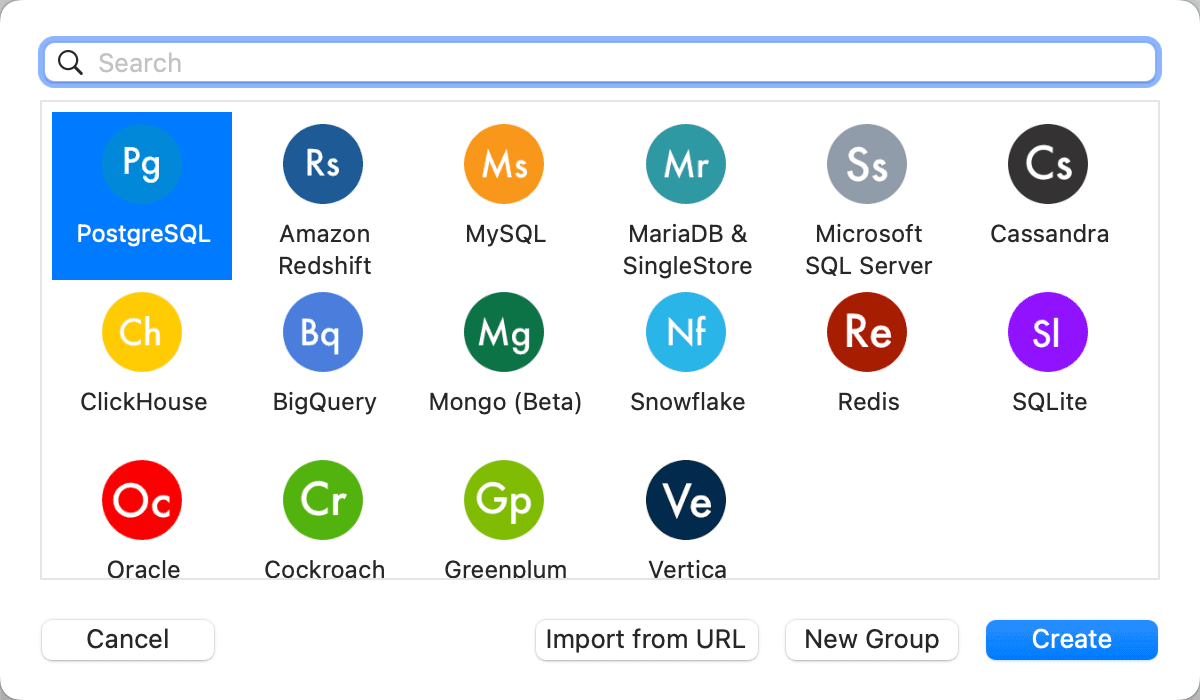
Creare una nuova connessione al database in TablePlus. - Completare i dettagli della connessione in TablePlus con le informazioni contenute nel database Connessioni esterne in MyKinsta e cliccare su Connetti dopo aver compilato i seguenti campi:
- Host/Socket
- Porta
- Utente (non è necessario per Redis)
- Password
- Database (non è richiesto per Redis)
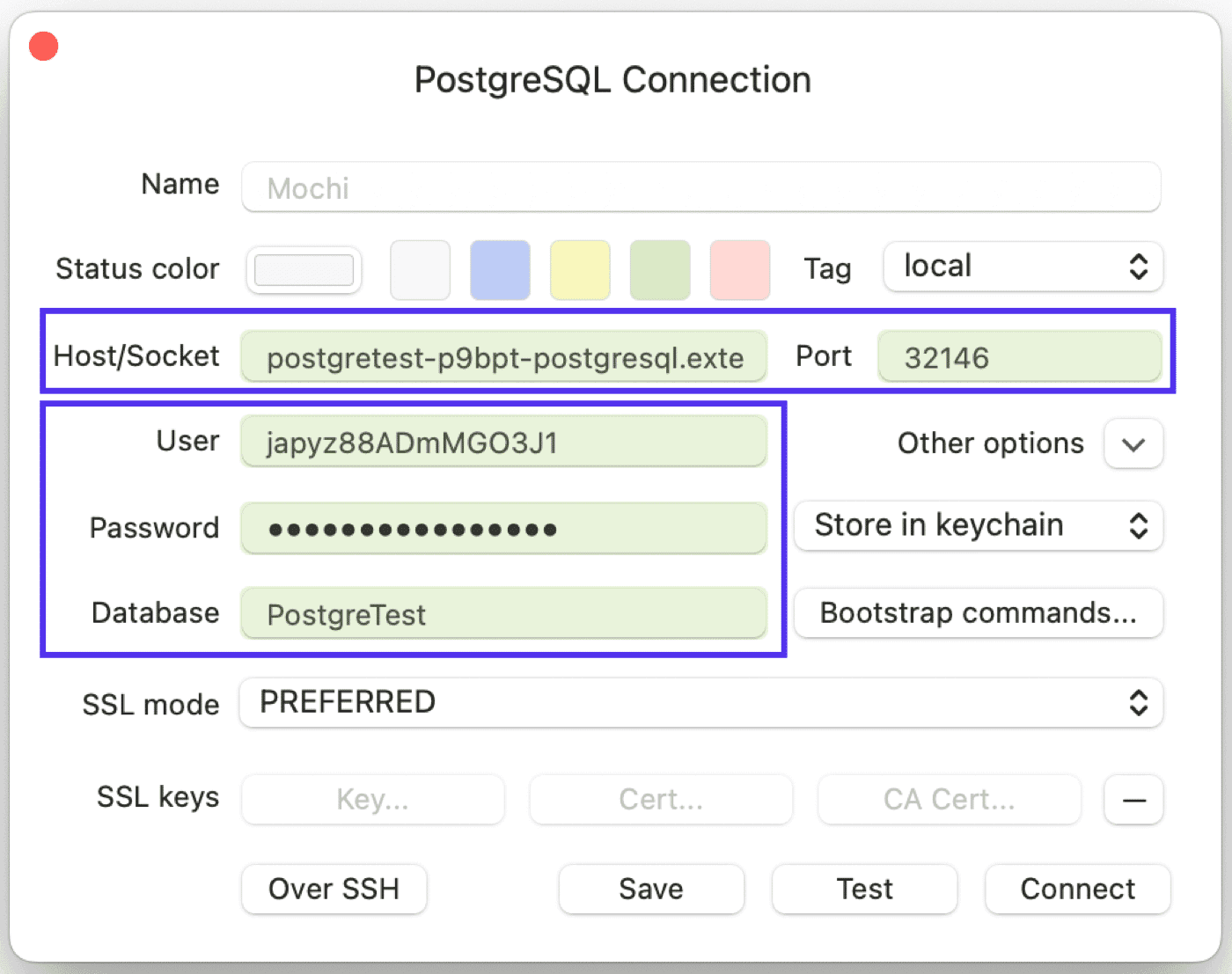
Dettagli della connessione al database in TablePlus. 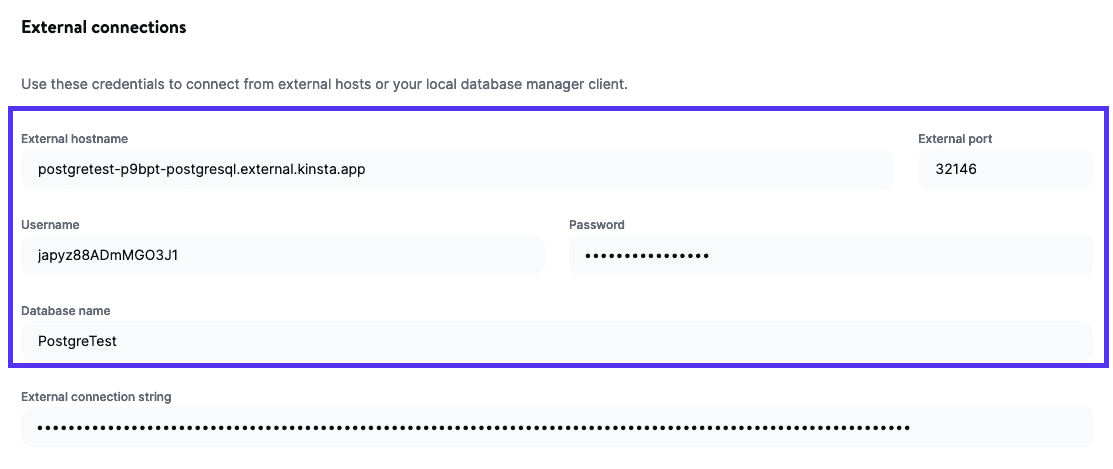
Informazioni sulle connessioni esterne al database in MyKinsta.
- Una volta eseguita la connessione al database di Kinsta, è possibile utilizzare TablePlus per visualizzare e gestire il database.
Backup di un Database
Forniamo backup automatici e manuali per database, ma se avete bisogno di scaricare una copia del vostro database, potete esportarla con TablePlus.
- In TablePlus, cliccare su File > Backup, scegliere la connessione e il database e cliccare su Avvia backup.
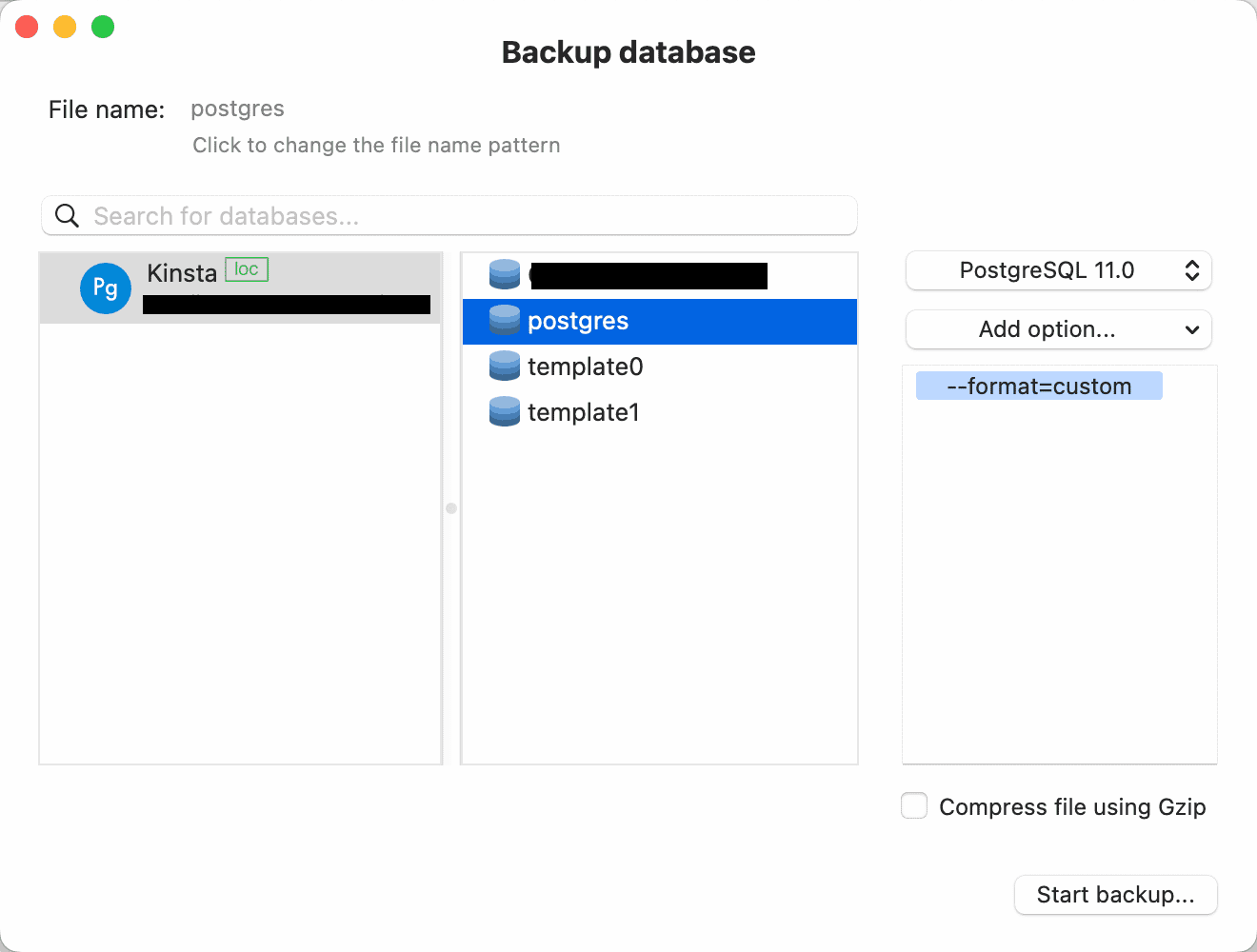
Eseguire il backup di un database in TablePlus. - Inserire un nome per il file di backup, scegliere dove salvarlo e cliccare su Avvia backup.
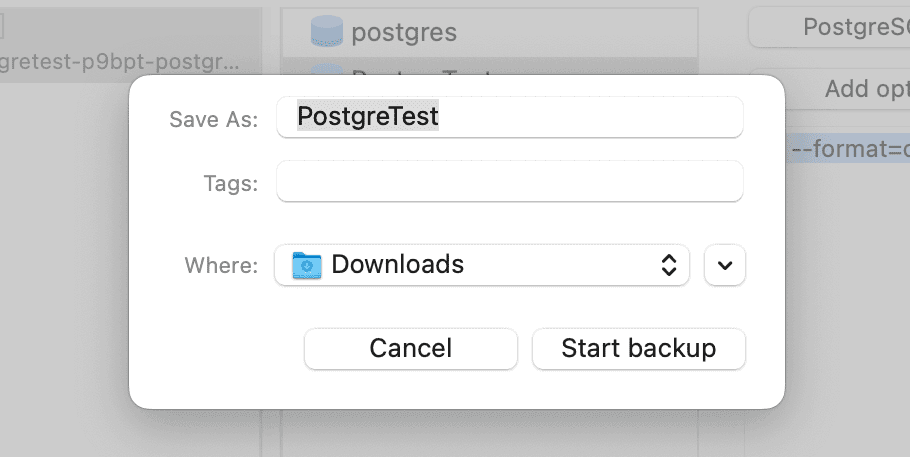
Avviare il backup del database in TablePlus.
Ripristinare un Database
È possibile ripristinare i backup automatici o manuali archiviati in MyKinsta, ma se è necessario ripristinare un backup non presente in MyKinsta, è possibile ripristinarlo con TablePlus.
Quando si ripristina un backup del database, tutte le modifiche apportate al database vengono riportate al momento della creazione del backup.
- In TablePlus, cliccare su File > Ripristina, scegliere la connessione e il database e cliccare su Avvia ripristino.
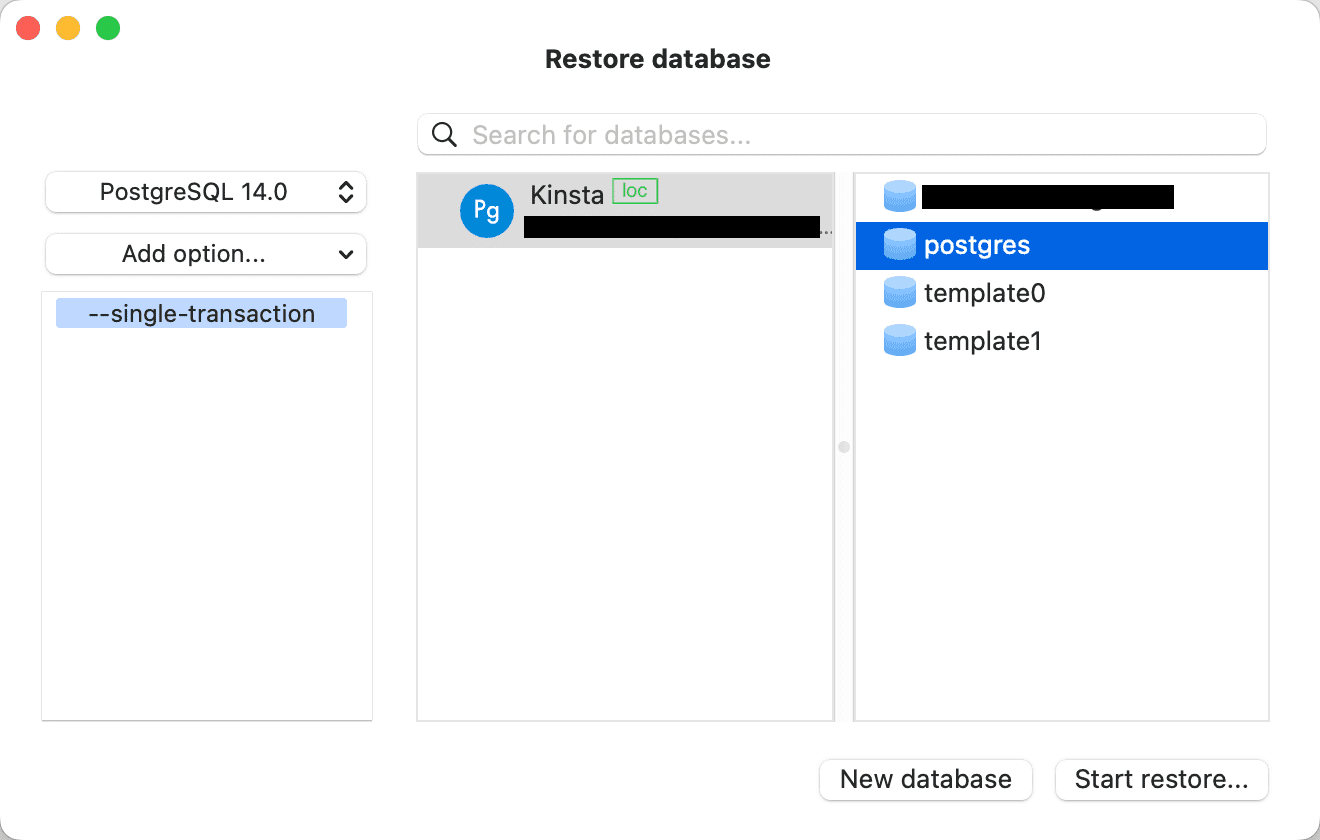
Ripristinare un database in TablePlus. - Cercare il file che si desidera ripristinare e poi fare clic nuovamente su Avvia ripristino.
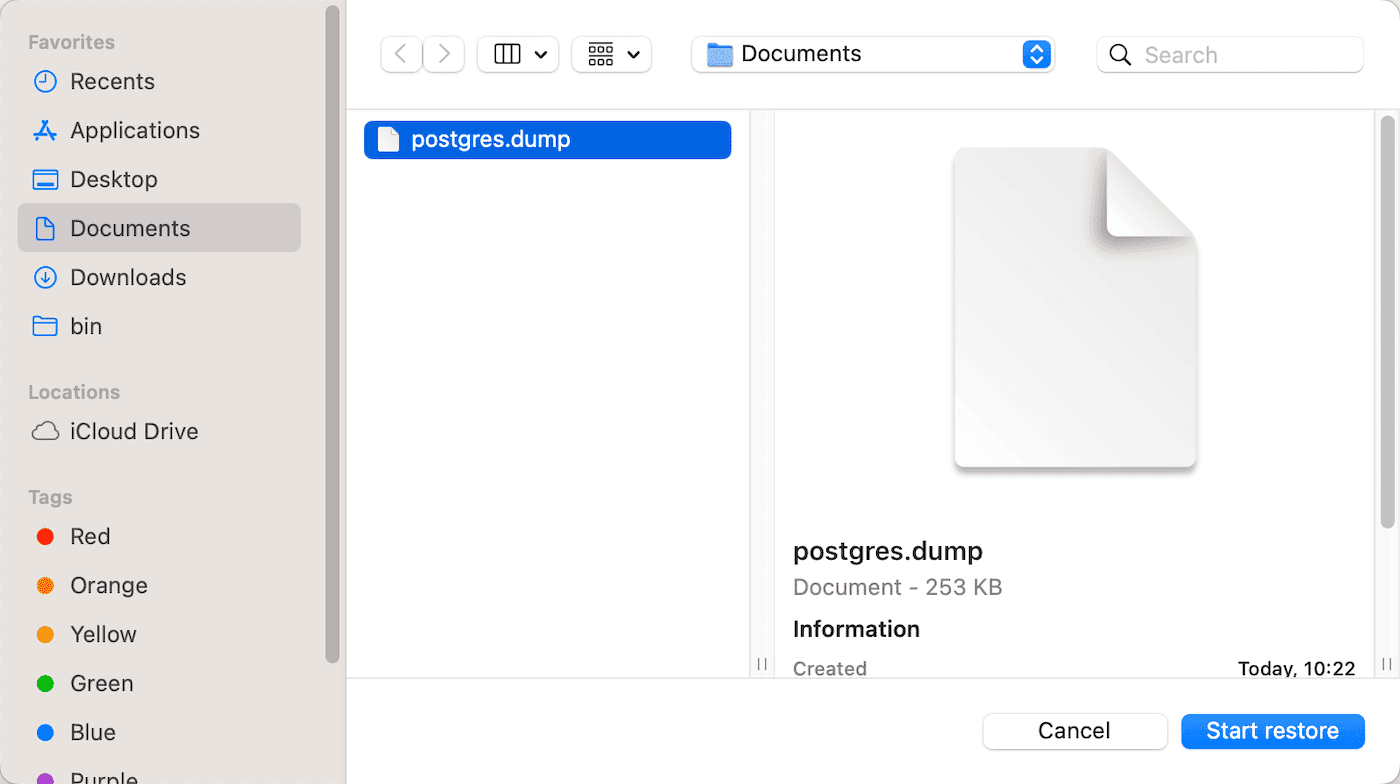
Avviare il ripristino del database in TablePlus.